- પિતૃ
- પિતૃ માર્ગદર્શનો
- SIMS પિતૃ એપ્લિકેશન
SIMS પિતૃ એપ્લિકેશન
હું કેવી રીતે નોંધણી કરાવું ?
1. તમને [ email protected] પાસેથી નોંધણીનો ઇમેઇલ પ્રાપ્ત થશે, જેમાં અનન્ય આમંત્રણ કોડ હશે. તમારા SIMS ઓનલાઇન સેવાઓનું ખાતું સેટ અપ કરવા માટે તમારે આ કોડની જરૂર પડશે. જો તમને હજી સુધી નોંધણીનો ઇમેઇલ પ્રાપ્ત થયો ન હોય, તો કૃપા કરીને કોલેજનો સંપર્ક કરતા પહેલા તમારું SPAM ફોલ્ડર તપાસો, કૃપા કરીને ખાતરી કરો કે તમે જે ઇમેઇલ સરનામું જોઈ રહ્યા છો તે સંપર્ક ઇમેઇલ તરીકે તમારા માટે કોલેજ પાસે રેકોર્ડ પર છે તે જ છે.
મહત્વની નોંધ: સિમ્સ ઓનલાઇન સેવાઓની પ્રોડક્ટ્સ માટે નોંધણી કરવા માટે, તમારે નીચેનામાંથી એક એકાઉન્ટની જરૂર પડશે: માઇક્રોસોફ્ટ, ઓફિસ 365, ગૂગલ, ફેસબુક, ટ્વિટર.
2. સાઇન ઇન પર ડાયરેક્ટ કરવા માટે ઇમેઇલમાંની લિંકને અનુસરો
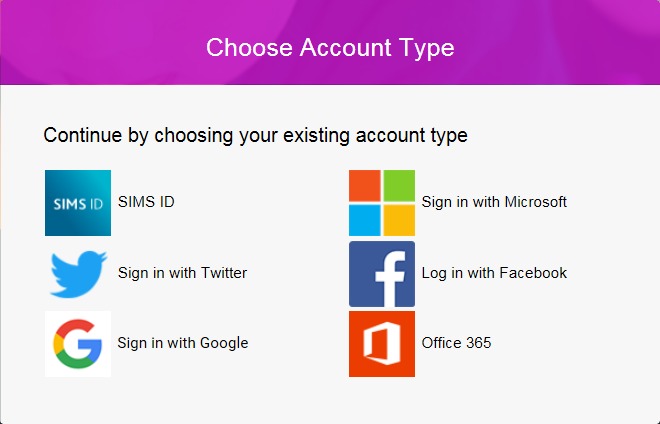
મહત્વની નોંધઃ માતા-પિતાએ સિમ્સ આઈડીનો ઉપયોગ કરીને રજિસ્ટ્રેશન કરાવવાનો પ્રયાસ ન કરવો જોઈએ. સિમ્સ આઈડી વિકલ્પ ફક્ત શાળાના કર્મચારીઓ દ્વારા જ ઉપયોગ માટે છે.
3.યુઝર્સે માઇક્રોસોફ્ટ, ઓફિસ 365, ગૂગલ, ફેસબુક અથવા ટ્વિટર એકાઉન્ટમાં રજિસ્ટ્રેશન કરાવવું જોઇએ. સંબંધિત થર્ડ પાર્ટી એકાઉન્ટ માટે આઇકોન પર ક્લિક કરો અને તમને તમારી હાલની વિગતોનો ઉપયોગ કરીને સાઇન ઇન કરવા માટે નિર્દેશિત કરવામાં આવશે.
4. ઓનસ્ક્રીન સૂચનાઓને અનુસરો અને જ્યારે પણ તેમ કરવાની વિનંતી કરવામાં આવે ત્યારે કોઈ પણ સંબંધિત વિગતો દાખલ કરો.
હું કેવી રીતે સાઇન ઇન કરી શકું?
એક વખત રજિસ્ટ્રેશન પ્રક્રિયા પૂર્ણ થઈ જાય પછી, વપરાશકર્તાઓ નીચેના યુઆરએલ દ્વારા સાઇન ઇન કરી શકે છે.
1.વેબસાઈટ યુઆરએલ : https://www.sims-parent.co.uk
2. એન્ડ્રોઇડ અથવા આઇઓએસ ડિવાઇસ પર એપ્લિકેશન ઇન્સ્ટોલ કરીને.
એપ્લિકેશનો આઇઓએસ અને એન્ડ્રોઇડ ઉપકરણો માટે ઉપલબ્ધ છે.
- એન્ડ્રોઇડ : https://play.google.com/store/apps/details?id=uk.co.capita.sims.mobile.parentapp&hl=en
- IOS : https://itunes.apple.com/kw/app/sims-parent/id1106452691?mt=8

ઉપરોક્ત બંને એપ્લિકેશન સ્ટોર્સ ઉપરોક્ત જેવા જ લોગો સાથે કેપિટા સિમ્સ પેરેન્ટ તરીકે એપ્લિકેશનને કેપિટા સિમ્સ પેરેન્ટ તરીકે બતાવશે.
તમે જે સંબંધિત થર્ડ પાર્ટી એકાઉન્ટ સાથે નોંધણી કરાવી છે તેના માટે આઇકન પર ક્લિક કરો, એક નવી વિન્ડો ખુલશે અને તમે વિગતોમાં તમારી સાઇન દાખલ કરી શકો છો.
હું નોંધણી કેમ ન કરી શકું ?
- તમારે માઇક્રોસોફ્ટ, ઓફિસ 365, ગૂગલ, ફેસબુક અથવા ટ્વિટર એકાઉન્ટમાં રજિસ્ટ્રેશન કરાવવું જોઇએ. સંબંધિત થર્ડ પાર્ટી એકાઉન્ટ માટે આઇકોન પર ક્લિક કરો અને તમને તમારી હાલની વિગતોનો ઉપયોગ કરીને સાઇન ઇન કરવા માટે નિર્દેશિત કરવામાં આવશે. જો તમે SIMS ID વપરાશકર્તાનામ અને પાસવર્ડ ક્ષેત્રોમાં તમારી થર્ડ પાર્ટી વિગતો દાખલ કરવાનો પ્રયાસ કરો છો, તો ભૂલ દેખાશે.
- રજિસ્ટ્રેશન પ્રક્રિયા પૂર્ણ કરતા પહેલા, વપરાશકર્તાઓએ તમામ ખુલ્લી એપ્લિકેશનોમાંથી સાઇન આઉટ થવું જોઈએ,
- વૈકલ્પિક રીતે, નોંધણી પ્રક્રિયા ખાનગી બ્રાઉઝર વિન્ડોમાં હાથ ધરવી જોઈએ.
- જો તમે તમારો પાસવર્ડ ભૂલી ગયા હો, તો કૃપા કરીને તમારા થર્ડ પાર્ટી એકાઉન્ટ પ્રોવાઇડર (દા.ત. ગૂગલ, માઇક્રોસોફ્ટ, વગેરે)નો સંપર્ક કરો અને નવા પાસવર્ડની વિનંતી કરો, કારણ કે કોલેજ તમારા માટે આ વિગતો મેળવી શકતી નથી.
મદદ માટે હું કોનો સંપર્ક કરી શકું?
જો તમને કોઈ પ્રશ્ન હોય અથવા તમારા એકાઉન્ટ પર લોગ ઇન કરવામાં અથવા નોંધણી કરવામાં સમસ્યા હોય તો કૃપા કરીને ઇમેઇલ દ્વારા Collegeનો સંપર્ક કરો: [email protected]
SIMS પેરેન્ટ એપ શું પ્રદાન કરે છે?
ઘર પાનું
SIMS પિતૃ ઘર પૃષ્ઠ તમને નીચેના વિજેટો પૂરા પાડે છે:
શાળા સંપર્ક વિગતો
- તમને શાળાની સંપર્ક વિગતો પ્રદાન કરે છે. જો તમે ઇમેઇલ સરનામાં પર ક્લિક કરો છો, તો આ તમારા ડિફોલ્ટ ઇમેઇલ ક્લાયંટમાં શાળા માટે એક નવો ઇમેઇલ ખોલશે.
સંદેશાઓ
- હાજરી, અહેવાલો અને અન્ય સંદેશાઓ હાથ ધરવા સંબંધિત શાળામાંથી તમને કોઈ પણ સંદેશા/અધિસૂચનાઓ પૂરી પાડે છે.
કેલેન્ડર
- શાળામાં ટર્મ ડેટ્સ, વીક નંબર્સ અને પેરેન્ટ્સની સાંજ સહિતની મુખ્ય ઇવેન્ટ્સ બતાવે છે.
બાળ/બાળકો
- જો તમે તમારા બાળકના નામ પર ક્લિક કરો છો, તો આ તમને પસંદ કરેલા બાળકને લગતી વધુ માહિતી પ્રદાન કરશે.
SIMS પિતૃ મેનુ
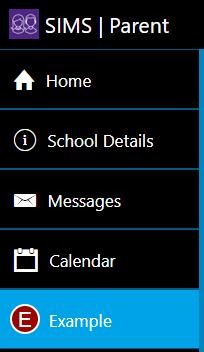
- જ્યારે તમે વેબસાઇટ /એપ્લિકેશનના કોઈપણ પૃષ્ઠ પર હોવ ત્યારે મેનુ બાજુમાં દેખાશે. આ તમને વેબસાઇટના અન્ય પૃષ્ઠોને ઝડપથી એક્સેસ કરવાની મંજૂરી આપે છે.
વ્યક્તિગત વિદ્યાર્થી વિગતો પાનું
જ્યારે તમે હોમ પેજ પર કોઈ વ્યક્તિગત બાળક પર ક્લિક કરો છો ત્યારે આ તમને ઉપલબ્ધ માહિતીના સારાંશ પૃષ્ઠ પર લઈ જશે.
જો તમને શાળામાં એક કરતા વધારે બાળકો હોય તો મેનુ તમને તમારા બાળકો વચ્ચે સ્વિચ કરવાની મંજૂરી આપે છે.
પૂરી પાડેલ જાણકારી:
- હાજરી
- આચરણ – સિદ્ધિઓ અને વર્તણૂક
- સમયપત્રક
- અહેવાલો
હાજરી
સિમ્સ પેરેન્ટ પર, તમે તમારા બાળકની હાજરી જોવા માટે હાજરી બટન પર ક્લિક કરી શકો છો. આ દરેક પાઠ બતાવવા માટે ડાયરી ફોર્મેટમાં બતાવે છે કે શું તેઓ દરેક અઠવાડિયા માટે કોલેજમાં હતા કે નહીં.
જો તમે નીચે સ્ક્રોલ કરો છો, તો તમે પાછલા અઠવાડિયાની હાજરી તેમજ વર્તમાન અઠવાડિયા જોઈ શકો છો.
હાજરી આ રીતે દર્શાવવામાં આવે છે:
હાજર રહેલ (tick)
આ તે બધા વિદ્યાર્થીઓ માટે રેકોર્ડ કરવામાં આવશે કે જેઓ દરેક પાઠમાં હાજર તરીકે નોંધણી કરાવે છે.
ગેરહાજરી (ક્રોસ)
જો શાળાને ગેરહાજરીનું કોઈ કારણ ન મળે તો ગેરહાજરી અનધિકૃત તરીકે નોંધવામાં આવશે.
સિદ્ધિ
આમાં સિદ્ધિ બિંદુઓની માહિતી છે, જે તમારા બાળકને આપવામાં આવી છે.
સમયપત્રક
તમારા બાળકનું સમયપત્રક ડાયરી ફોર્મેટમાં બતાવે છે અને આગામી બે અઠવાડિયા માટે તમારા બાળકનું સમયપત્રક બતાવે છે.
અહેવાલો
દરેક ટર્મ સિમ્સ પેરેન્ટ દ્વારા તમારા બાળક માટે રિપોર્ટ શેર કરવામાં આવે છે. જે દિવસે અહેવાલો પ્રકાશિત થશે તે દિવસે તમને શાળા તરફથી એક ટેક્સ્ટ/ઇમેઇલ પ્રાપ્ત થશે, જે તમને જણાવશે કે આ તમારા માટે જોવા માટે ઉપલબ્ધ છે.
અહેવાલો સી.આઈ.એમ.એસ. પેરેન્ટ દ્વારા પીડીએફ દસ્તાવેજ તરીકે શેર કરવામાં આવ્યા છે. આ તમને રિપોર્ટ જોવાની અને દસ્તાવેજને પ્રિન્ટ અને સેવ કરવાની મંજૂરી આપે છે.
તમારા બાળક માટે પૃષ્ઠ પરનું વિજેટ તેમનો નવીનતમ અહેવાલ અને વધારાના અહેવાલોની સંખ્યા બતાવે છે. જો તમે હજી સુધી તમારા બાળકનો લેટેસ્ટ રિપોર્ટ વાંચ્યો છે, તો આ છબીમાં 'નવું' બતાવશે.
સિમ્સ પેરેન્ટ પરના અહેવાલોને કેવી રીતે ઍક્સેસ કરવા
તમારા બાળક માટેના અહેવાલો જોવા માટે, તમારા બાળકના વ્યક્તિગત પૃષ્ઠ પરના અહેવાલોને ક્લિક કરો.
આ તે અહેવાલોની સૂચિ પ્રદર્શિત કરશે જે તમારા બાળક માટે શાળા દ્વારા અપલોડ કરવામાં આવ્યા છે. આ શૈક્ષણિક વર્ષ દ્વારા સૂચિબદ્ધ કરવામાં આવે છે.
તમારા ઇન્ટરનેટ બ્રાઉઝરમાં આને ખોલવા માટે રિપોર્ટના નામ પર ક્લિક કરો.
તમે રિપોર્ટને પ્રિન્ટ/સેવ પણ કરી શકો છો. તમે કયા ઇન્ટરનેટ બ્રાઉઝરનો ઉપયોગ કરી રહ્યાં છો તેના આધારે, તમારે પ્રિન્ટ/સેવ કરવા અથવા ટોચ પરના મેનુનો ઉપયોગ કરવા માટે રાઇટ-ક્લિક કરવાની જરૂર પડી શકે છે.
માહિતી સંગ્રહ
તમને તમારા બાળક માટે કોઈપણ માહિતીના ફેરફારની સરળ અને સરળતાથી વિનંતી કરવાની મંજૂરી આપે છે અને તમારી પોતાની માહિતી જેમ કે સંપર્ક વિગતો પણ. ફેરફાર કાયમી કરવામાં આવે તે પહેલાં ડેટાને મંજૂરી આપવા માટે સિમ્સને પાછો લખવામાં આવે છે.